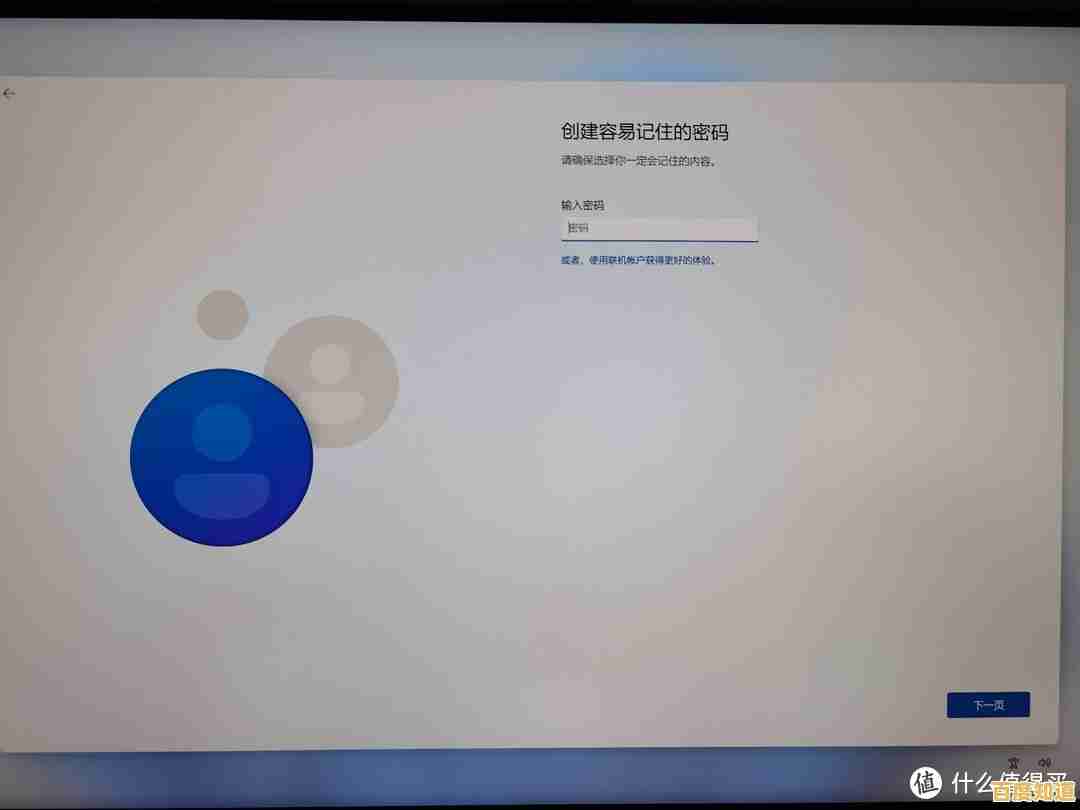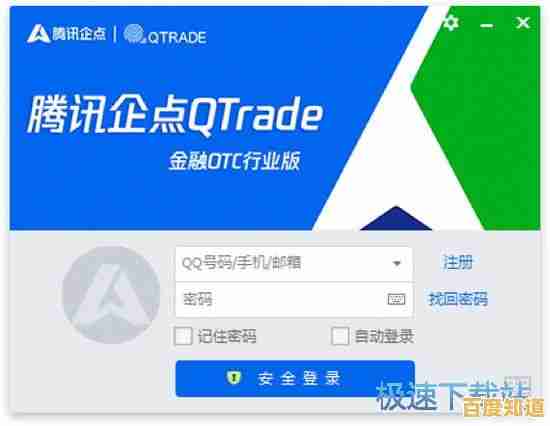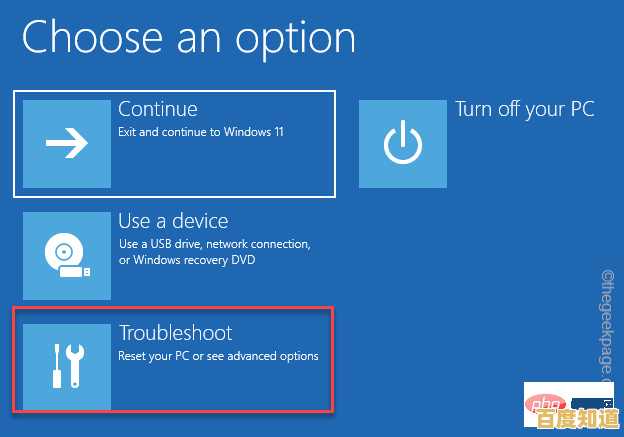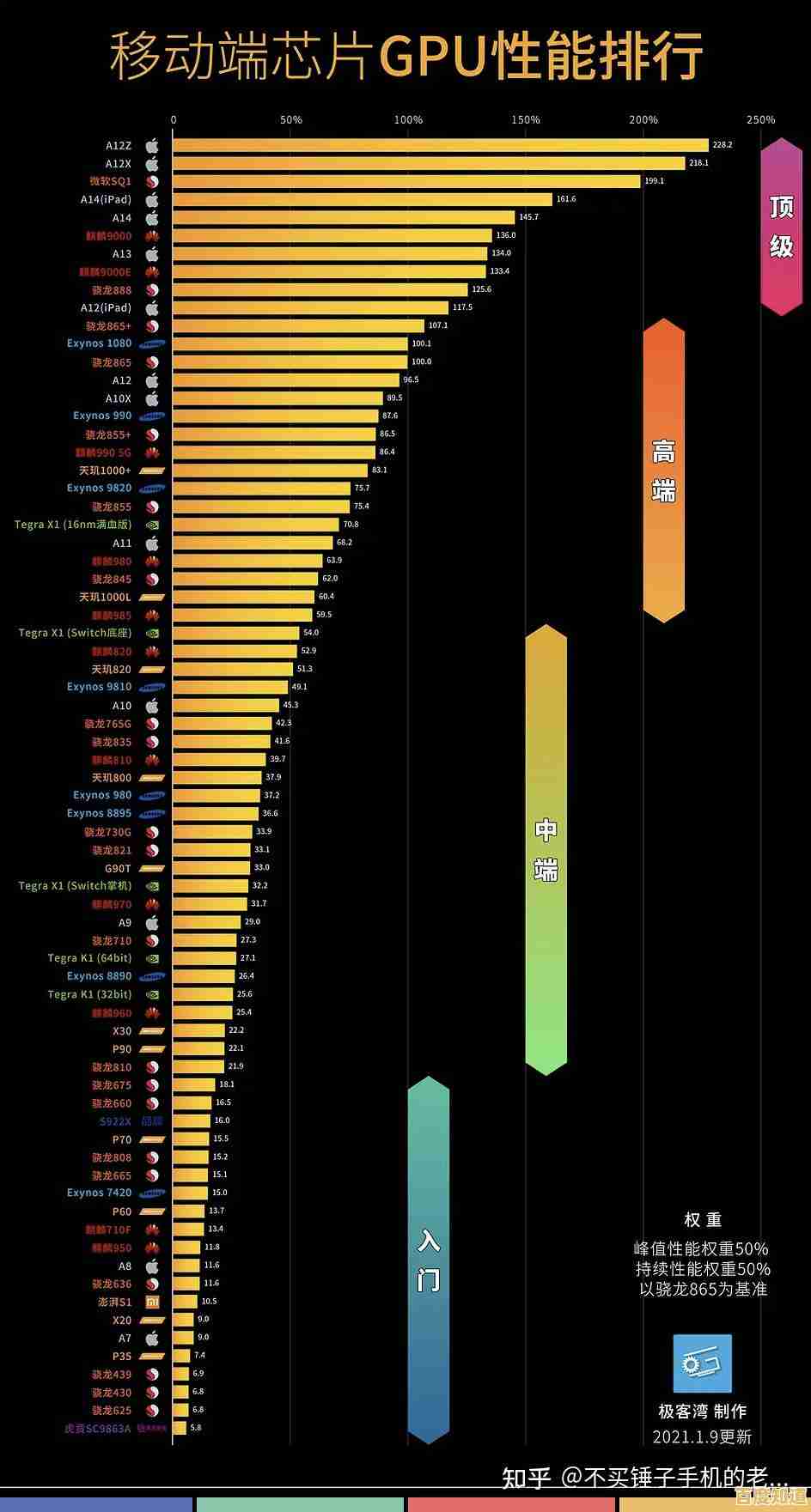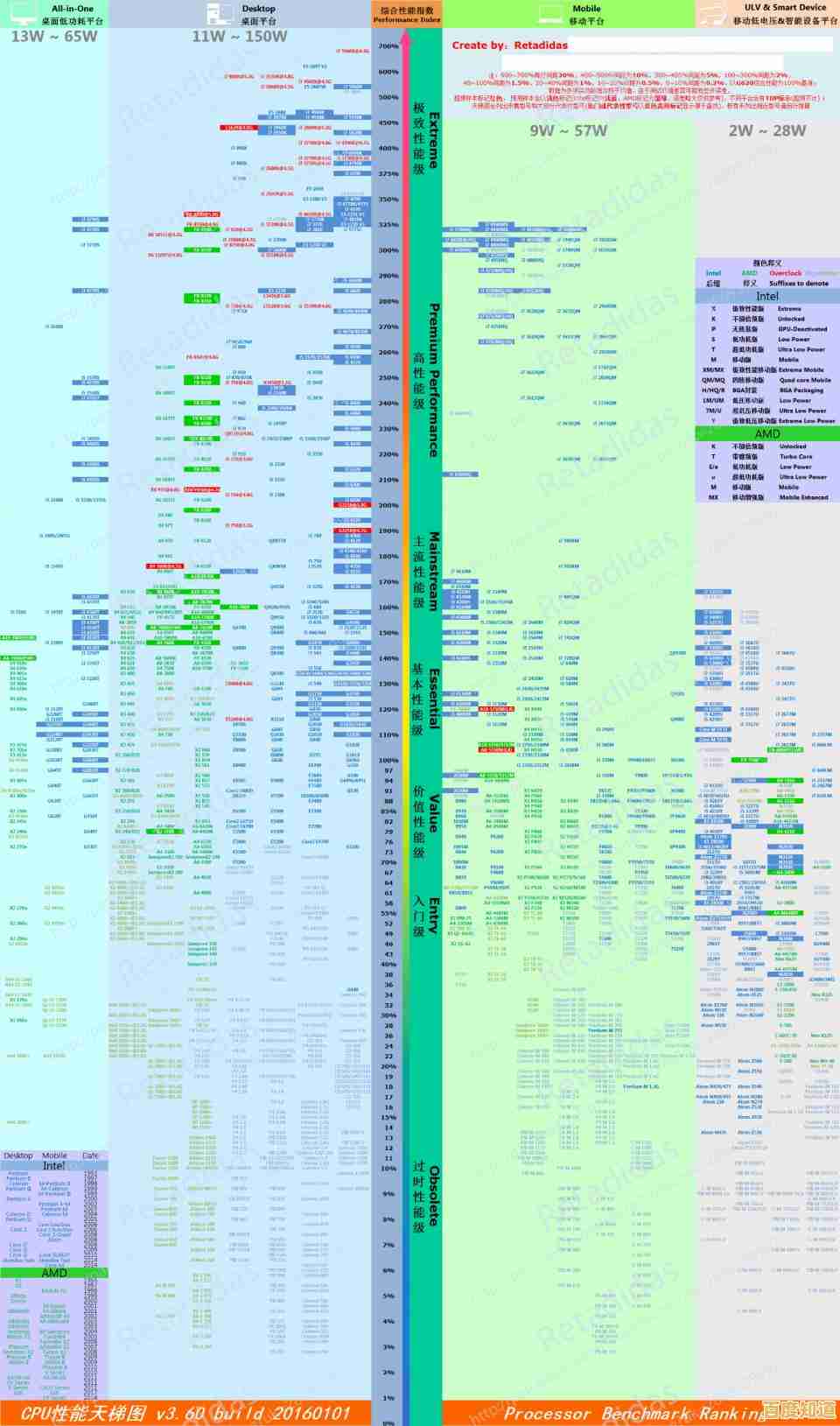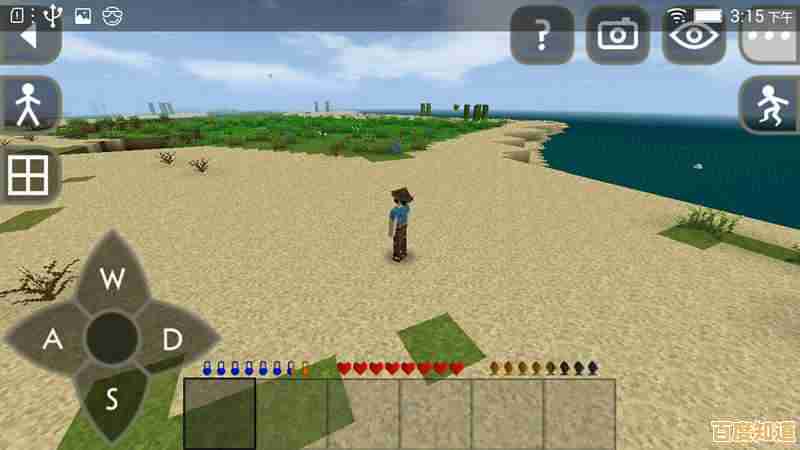电脑启动故障别慌张,详细排查指南助你迅速恢复正常使用!
- 问答
- 2025-11-06 07:36:50
- 7
电脑突然启动不了,屏幕一片漆黑或者出现一些看不懂的英文提示,这确实是让人非常头疼和着急的事情,但请先别慌张,绝大多数启动问题都可以通过一些简单的排查步骤来解决,下面这份详细的指南将带你一步步排查问题,帮你尽快让电脑恢复正常。
我们要做的第一件事就是保持冷静,然后仔细观察电脑的症状,这就像医生看病要先问诊一样,不同的症状对应着不同的问题根源,你的电脑是按下电源键后完全没反应,还是风扇转一下就停,或者是屏幕有显示但进不了系统?记下这些细节,对我们接下来的排查非常有帮助。
第一步:检查最基础的连接(电源与显示器)
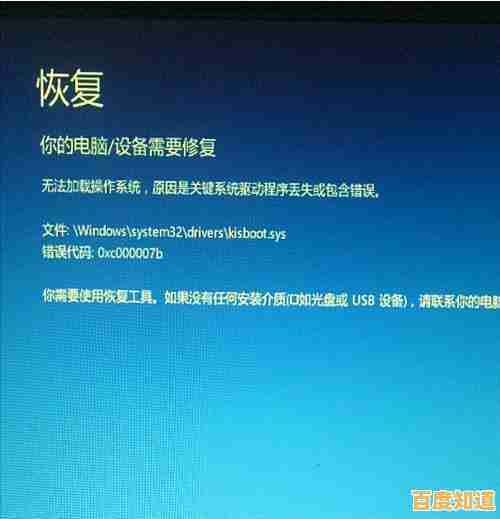
很多情况下,问题出在最简单的地方,请务必先检查以下两项,这是最常见也是最容易被忽略的故障点。
- 电源连接(来源:常见硬件故障排查经验):确保电源线已经牢固地插入电脑主机和墙壁插座(或插线板)上,不要想当然,最好拔下来重新插一遍,如果插线板有独立开关,请确认开关是打开的,对于笔记本电脑,别忘了检查电源适配器是否接好,可以尝试拔掉电池,直接使用电源适配器供电开机试试。
- 显示器连接(来源:常见硬件故障排查经验):主机可能已经正常启动了,但显示器没有信号,检查显示器的电源线是否通电,显示器是否已开启(指示灯亮着),重点检查连接主机和显示器的视频线(如HDMI线、DP线或VGA线),确保线的两端都插紧了,可以尝试轻轻拔插一下。
完成这些检查后,再次按下电源键试试。
第二步:倾听“蜂鸣声”和观察指示灯

如果基础连接没问题,但电脑还是没反应或无法启动,这时要借助电脑的“身体语言”。
- 听蜂鸣声(来源:主板诊断卡设计原理):当你按下电源键后,仔细听主机内的喇叭(不是外接音箱)有没有发出“嘀”的一声,一声短促的“嘀”表示硬件自检通过,是正常的,如果听到的是长鸣、连续短鸣或者长短组合的蜂鸣声,这通常是主板在报警,提示某个硬件出了问题(如内存、显卡松动),不同的鸣叫 pattern 代表不同含义,你可以根据电脑主板品牌(如Award、AMI)在网上搜索“XX主板蜂鸣声含义”来定位问题。
- 看指示灯(来源:机箱与主板设计常识):观察主机箱上的电源指示灯和硬盘指示灯,如果电源灯亮着,但硬盘灯长时间不亮或不闪烁,可能意味着系统在非常早的阶段就卡住了,问题可能出在CPU、内存或主板上。
第三步:尝试最小系统法启动
如果以上步骤无效,我们可以尝试一个更深入的方法——“最小系统法”,这个方法能帮助我们隔离问题,找出是哪个核心部件导致的故障。(来源:PC硬件维修标准流程)
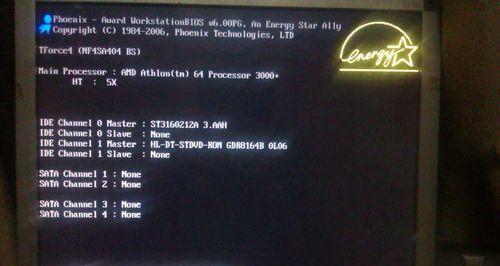
- 断开所有外围设备:将电脑关机并断电,拔掉所有不必要的外部设备,包括U盘、移动硬盘、打印机、摄像头,甚至键盘和鼠标,只保留显示器和电源线。
- 断开内部非核心硬件:如果你有一定动手能力,并且熟悉电脑内部结构(注意:操作前请确保完全断电,并触摸金属物体释放静电),可以打开机箱侧板,然后将独立显卡拔下来(如果CPU有集成显卡,请将显示器线插到主板的视频接口上),拔掉硬盘的电源线和数据线。
- 开机测试:整个系统只剩下主板、CPU、内存和电源,接上显示器和电源,开机,如果此时电脑能够通电并显示主板LOGO或进入BIOS设置界面,说明核心部件是好的,我们再一次一个地把硬盘、显卡等其他硬件装回去,每装一个就开机测试一次,直到找到导致故障的那个硬件为止。
第四步:利用Windows恢复环境(针对能开机但进不了系统的情况)
如果你的电脑能显示Windows标志,但之后蓝屏、黑屏或无限重启,这说明主要硬件可能没问题,问题出在系统软件或驱动上。
- 尝试进入高级启动选项(来源:Windows操作系统设计):在开机过程中,连续按F8(对于Windows 7)或强制关机再开机2-3次(对于Windows 10/11,这会触发系统自动进入修复模式),你可能会看到一个“高级启动选项”菜单。
- 使用安全模式:在高级选项中,选择“安全模式”启动,安全模式只加载最基础的驱动和程序,如果能成功进入安全模式,那么问题很可能与最近安装的软件、驱动或系统更新有关,你可以在安全模式下卸载最近安装的软件或更新,或者使用系统还原功能,将系统恢复到之前正常的状态。
- 使用系统修复工具:在高级选项中,你还可以找到“启动修复”、“系统还原”等工具,让系统自动尝试修复启动问题。
如果所有方法都失败了
如果你已经尝试了以上所有步骤,问题依然存在,那么可能是某个硬件(如内存条、硬盘、主板或电源)出现了物理损坏,这时,更稳妥的做法是:
- 寻求专业帮助:联系电脑品牌的官方售后服务,或者找一家信誉良好的电脑维修店,把你已经做过的排查步骤告诉维修人员,可以帮他们更快地定位问题。
耐心和有条理的排查是解决电脑故障的关键,希望这份指南能帮助你顺利解决问题!
本文由太叔山芙于2025-11-06发表在笙亿网络策划,如有疑问,请联系我们。
本文链接:http://shandong.xlisi.cn/wenda/72698.html